Dernière mise à jour : 14/04/25
Zoom est la meilleure technologie disponible pour répondre à nos besoins de formation, d’apprentissage à distance et de réunion pour de bonnes raisons. L’une d’elles est la façon dont le service nous permet de diviser la réunion principale en sessions ou sous-réunions distinctes, appelées Zoom Breakout Rooms.
Cette option est très utile, surtout utilisée à des fins académiques ou d’ateliers ; lorsque nous voulons créer des groupes plus petits pendant une visioconférence pour plus d’interaction entre les participants.
Il est très important que vos participants comprennent comment naviguer dans Zoom et comment fonctionnent les Breakout Rooms avant de commencer. Vous ne pouvez pas supposer que tout le monde sait où se trouvent toutes les commandes ou comment les utiliser. C’est donc une bonne idée de leur fournir un document explicatif (pourquoi ne pas le demander à Motilde ?) avant le début de la réunion. Bien que cela puisse être une information redondante pour certains, vous pouvez pariez qu’il y aura quelques personnes qui apprécieront que vous preniez le temps et l’effort de leur montrer les bases.
Le chat n’est visible que dans votre salle de discussion. Il ne vous suivra pas dans d’autres pièces, donc s’il y a des informations ou un lien dont vous avez besoin… n’oubliez pas de le copier et de le coller là où vous pourrez le retrouver.
Annoncer aux participants quand et comment allumer leur micro et leur caméra garantira la participation de tout le monde pour créer une expérience engageante et productive.
Attribuez une tâche claire à accomplir avant de répartir les participants dans les différentes salles, comme un brainstorming, prendre position sur un ensemble de questions, etc.
Cela demande un peu de planification, mais si vous pouvez également choisir des représentants de groupe à qui vous pouvez donner des instructions à l’avance.
Expliquez aux participants comment demander de l’aide après avoir rejoint leurs salles. Informez-les du bouton « Demander de l’aide » au bas de la fenêtre. Cela informera l’hôte que quelqu’un a besoin de plus d’informations ou requière une attention particulière dans cette salle.
Le travail en petit groupe prend toujours plus de temps que nous ne le pensons – entrer dans la pièce, passer quelques instants à discuter ou à déterminer la tâche à accomplir… La durée de vos breakout rooms dépend de quelques facteurs, notamment : 1) la complexité des tâches que vous assignez, 2) le niveau de détail requis par le livrable et 3) la familiarité des participants et les processus que vous suivez.
Combien de salles souhaitez-vous avoir ? Combien de participants souhaitez-vous dans chaque salle ? Préférez-vous affecter manuellement les participants aux salles ou laisser Zoom attribuer les salles au hasard ? Réfléchissez à toutes ces questions en amont afin de profiter au mieux de cette fonctionnalité.
Si vous devez pré-attribuer vos salles, assurez-vous que les adresses e-mail que vous téléchargez sur Zoom sont celles que vos participants utiliseront pour se connecter à la réunion Zoom. Sinon, les participants ne seront pas dispatchés correctement dans les salles prévues.
Avant de pouvoir essayer cette fonctionnalité, vous devrez l’activer car elle est désactivée par défaut. Visitez votre page de paramètres Zoom “En réunion (avancé)” pour l’activer :
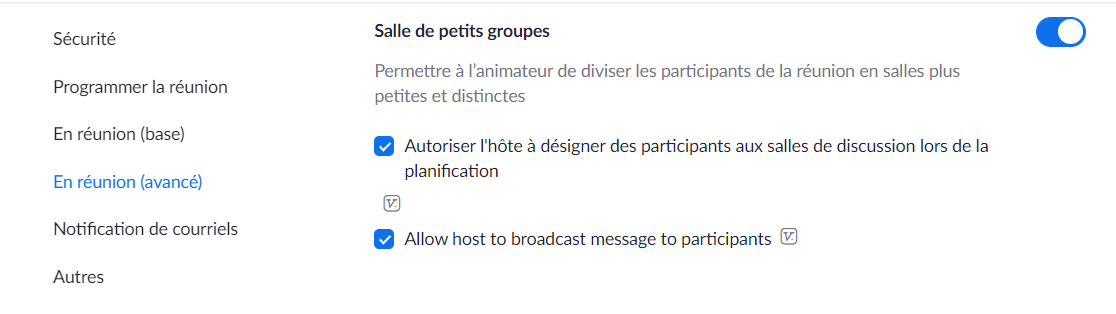
Votre ou vos Breakout Rooms sont prêtes, mais ne démarreront pas automatiquement.
Note :
Les appareils Zoom Rooms, H.323 et SIP ne peuvent pas participer aux ateliers organisés dans des salles de Breakout. Cependant, la salle principale peut être utilisée comme session alternative pour ces utilisateurs.
Motilde propose un écosystème complet de visioconférence Zoom: licences desktop, salles Zoom room, accès internet dédié visioconférence… Nous sommes votre interlocuteur unique pour un maximum de simplicité et d’efficacité.
Nous pouvons répondre à tous vos besoins de visioconférence à partir d’une analyse des usages que vous attendez de cette technologie. N’hésitez pas à nous contacter !